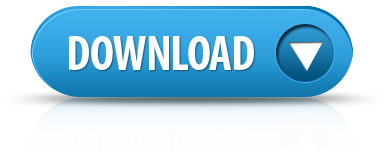Archive PTS
Information On All Topics - PTS Professional Technology Services

در این صفحه مجازی تلاش بر آن داریم که تمامی موضوعات در انواع شاخهها پشتیبانی و به صورت مستقیم در دسترس کاربران قرار گیرد.



-
اخبار - News
(۲۳) -
اسلام شناسی - Islamology
(۷۹) -
حسابداری - Accounting
(۲۱) -
حسابرسی - Audit
(۱۲) -
سیستم عامل ها - Operating System
(۷۹) -
ادبی - Literary
(۱۵۱) -
هنر - Art
(۴۱)-
هنر هفتم - Media
(۹) -
گرافیست - Graphic Artist
(۴) -
گیتار - Guitar
(۱۰) -
موسیقی - Music
(۱۸)
-
-
سلامت - Health
(۵)
- شهریور ۱۴۰۲ (۱)
- ارديبهشت ۱۳۹۸ (۱۱)
- مهر ۱۳۹۷ (۱۶)
- ارديبهشت ۱۳۹۷ (۴)
- فروردين ۱۳۹۷ (۳)
- اسفند ۱۳۹۶ (۶)
- بهمن ۱۳۹۵ (۱)
- آذر ۱۳۹۵ (۱)
- آبان ۱۳۹۵ (۲)
- مهر ۱۳۹۵ (۱۱)
- شهریور ۱۳۹۵ (۱۰)
- مرداد ۱۳۹۵ (۱۳)
- تیر ۱۳۹۵ (۱۹)
- خرداد ۱۳۹۵ (۲۸)
- ارديبهشت ۱۳۹۵ (۱۸)
- فروردين ۱۳۹۵ (۱۷)
- اسفند ۱۳۹۴ (۴۱)
- بهمن ۱۳۹۴ (۶۰)
- دی ۱۳۹۴ (۴۱)
- آذر ۱۳۹۴ (۳)
- آبان ۱۳۹۴ (۲۰)
-
۰۲/۰۶/۱۵relion
-
۹۴/۱۱/۰۵دانلود رمان گندم از مودب پور
-
۹۴/۱۲/۰۵دانلود رمان شیرین از مودب پور
-
۹۴/۱۱/۱۱رفع مشکل قفل شدن مانیتور سامسونگ
-
۹۴/۱۰/۲۰دانلود رمان یلدا از مودب پور
-
۹۴/۱۰/۲۲دانلود رمان رکسانا از مودب پور
-
۹۴/۱۲/۰۷جمعه انتخابات
-
۹۵/۰۱/۱۵دست نوشته شماره 194
-
۹۴/۱۰/۲۵دست نوشته شماره 627
-
۹۵/۰۳/۲۷دست نوشته شماره 112
-
۹۴/۱۲/۲۵عیدتان پیشاپیش مبارک
-
۹۵/۰۳/۱۶دست نوشته شماره 522
-
۹۴/۱۲/۱۹دست نوشته شماره 229
-
۹۴/۱۱/۱۱رفع مشکل قفل شدن مانیتور سامسونگ
-
۹۴/۱۱/۱۶دست نوشته شماره 518
-
۹۴/۱۱/۰۵دانلود رمان گندم از مودب پور
-
۹۴/۱۲/۲۵عیدتان پیشاپیش مبارک
-
۹۵/۰۵/۰۱دست نوشته شماره 758
-
۹۴/۱۱/۲۵دست نوشته شماره 651
-
۹۴/۱۲/۰۴داستان کوتاه تلاش
-
۳ تیر ۰۴، ۱۴:۵۶ - Black Kingاز اعماق وجود آدم خاطره میکشه بیرون...
-
۱۵ ارديبهشت ۰۳، ۱۲:۳۵ - اکرممانیتور کامپیوترم برفکی شده و کلا ...
-
۳ مهر ۰۲، ۰۸:۲۱ - محمدخدا پدر و مادرت بیامرزه
-
۱۷ شهریور ۰۲، ۱۳:۱۴ - kamyarبابا دمت گرم 5 سال من دنبال باز ...
-
۶ مرداد ۰۲، ۲۱:۲۵ - اکبرواقعا دمت گرم
-
۲۶ تیر ۰۲، ۱۸:۵۱ - جوادسلام من مانیتورم سامسونگ هست. و ...
-
۱۶ تیر ۰۲، ۰۱:۲۸ - coinbarHi, the whole thing is going fine ...
-
۶ تیر ۰۲، ۱۷:۲۶ - سجادحاجی دمت گرم کارم راه افتاد
-
۱ خرداد ۰۲، ۱۰:۱۶ - میثمدم گرم سید
-
۲۵ فروردين ۰۲، ۱۱:۴۴ - مصطفیدمت گرم ناموصا🥃
- برنامه های اندورید تیم ما
- مصاف
- فاراقلیط
- بیدار باش
- فال روزانه
- فال هفتگی
- فال مـاهـانــه
- کامل ترین طالع بینی
- مرجع آموزش آشپزی
- دانلود بروزترین مستند
- دانلود بروزترین فیلم ها
- مشاهده جدیدترین کلیپ ها
- جامعه حسابداران رسمی ایران
- دانلود آهنگ، فول آلبوم و موزیک ویدیو
- مرکز قدرتمند آپلود داده ها در Dropbox
- مرکز آپلود داده و اطلاعات تیم ما در بلاگ
- بروزترین سایت دانلود نرم فزار - سافت 98
- بروزترین سایت دانلود نرم فزار - دانلود فارسی
- دانلود بروزترین بازی ها برای تمامی کنسول ها
برای اینکار:
1) فایل زیر را دریافت کنید:
گاهی اوقات ممکن است نیازمند این شوید که کامپیوتر به طور خودکار پس از یک مدت زمان معین خاموش شود. مثلاً کامپیوتر را برای دانلود شبانه روشن گذاشتهاید و مایلید که پس از 1 ساعت، کامپیوتر به طور خودکار خاموش شود. و یا این که به حالت Sleep برود یا Hibernate شود. یا حتی Restart شود و یا تنها Log Off شود. طبیعتاً اولین راهی که به ذهن میرسد استفاده از ابزارها و نرمافزارهای جانبی است. این یک راه است، اما شاید اصلاً نیازی به این کار نباشد. بلکه خودتان میتوانید با ساخت یک فایل، یک شمارش معکوس جهت Restart ،Log Off ،Sleep ،Hibernate و یا Shut down نمودن ویندوز ایجاد کنید.
جهت انجام این کار:
ابتدا با فشردن کلیدهای ترکیبی Win+R پنجرهی Run را اجرا کنید.
سپس عبارت Notepad را وارد کرده و Enter بزنید.
حال در محیط Notepad کدهای زیر را عیناً Copy و Paste نمایید:
@echo off
:start
echo Type the number and press enter:
echo.
echo [1 for Shutdown
echo [2 for Restart
echo [3 for Log Off
echo [4 for Sleep
echo [5 for Hibernate
echo -----------------------
echo [myarchives.blog.ir
set/p "pcho=["
if %pcho%==1 goto timer
if %pcho%==2 goto timer
if %pcho%==3 goto timer
if %pcho%==4 goto timer
if %pcho%==5 goto timer
echo inpute operator is fulse
echo.
goto start
:timer
echo Enter the time (in Seconds):
echo -----------------------
set /p "ptime=>"
:loop
ping localhost -n 2 >nul
set /a ptime=%ptime%-1
echo %ptime%
if not %ptime%==0 goto loop
if %pcho%==1 goto 1
if %pcho%==2 goto 2
if %pcho%==3 goto 3
if %pcho%==4 goto 4
if %pcho%==5 goto 5
:1
%windir%\System32\shutdown.exe -s
goto end
:2
%windir%\System32\shutdown.exe -r
goto end
:3
%windir%\System32\shutdown.exe -l
goto end
:4
%windir%\System32\rundll32.exe powrprof.dll,SetSuspendState Standby
goto end
:5
%windir%\System32\rundll32.exe powrprof.dll,SetSuspendState Hibernate
goto end
:end
حال به محل ذخیرهی فایل رفته و فایل را اجرا نمایید.
در پنجرهی بازشده خواهید دید که هر یک از 5 عمل Sleep،Log Off،Restart،Shut down و Hibernate با اعدادی از 1 تا 5 مشخص شده است. کافی است اکنون عدد مربوطه را وارد نموده و Enter بزنید (به عنوان مثال برای Shut down کردن ویندوز عدد 1 را وارد کرده و Enter بزنید).
در مرحلهی بعد بایستی زمان باقیمانده تا عمل مورد نظر را بر حسب ثانیه وارد نمایید. به فرض اگر مایلید ویندوز 1 ساعت دیگر خاموش شود عدد 3600 (هر 1 ساعت 3600 ثانیه است) را وارد نموده و Enter بزنید.
اکنون خواهید دید که تایمر به شکل شمارش معکوس شروع به کار کرده و در نهایت با صفر شدن تایمر، عمل مورد نظر (به عنوان مثال خاموش شدن کامپیوتر) انجام میگیرد.
می توانید فایل مذکور را نیز دریافت کنید:
تهیه کننده: مهدی احدی راد